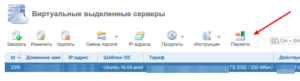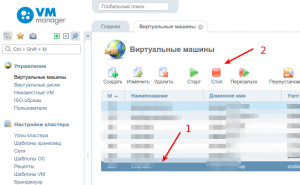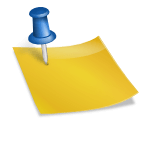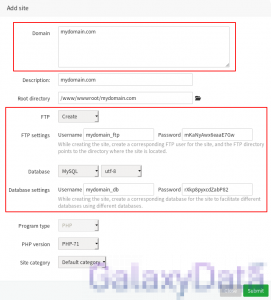Установка пользовательской Windows, на вирутальный сервер хостинга.
Chapter 1. 1.Перейдите в панель управления из биллинга
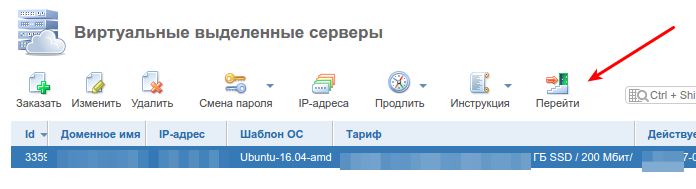
Переход в VMmanager осуществляется из BILLmanager кнопка Перейти.
Для начала нужно отформатировать ваш диск:
в раздел ISO образы GParted – (Gnome Partition Editor) – это программа для создания, изменения и удаления дисковых разделов. GParted позволяет изменять организацию разделов на дисковых устройствах без потери данных.
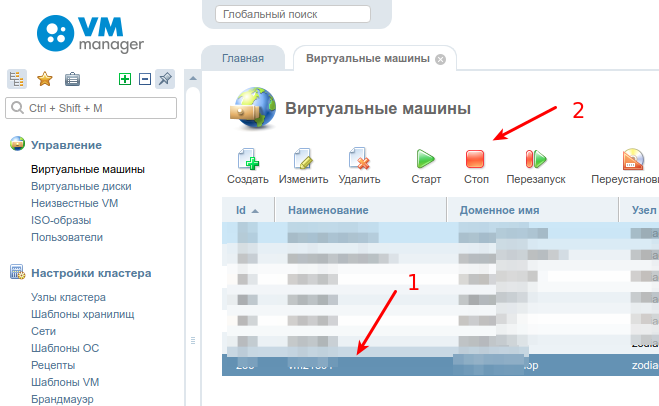
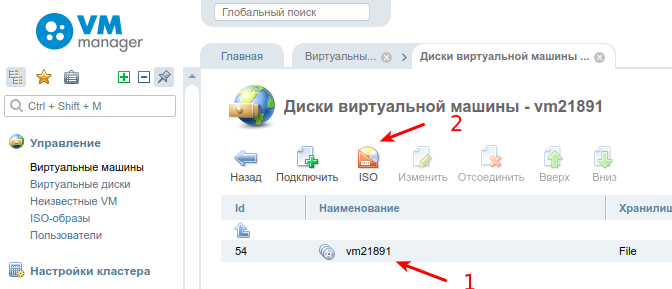
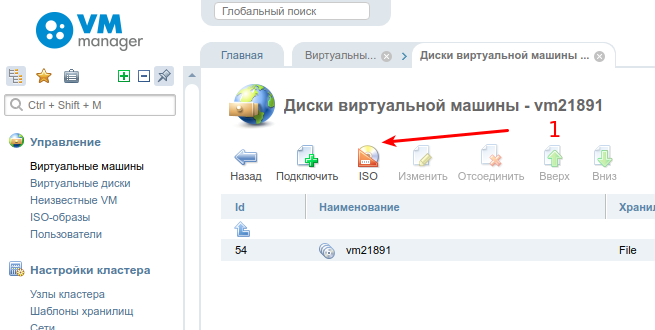
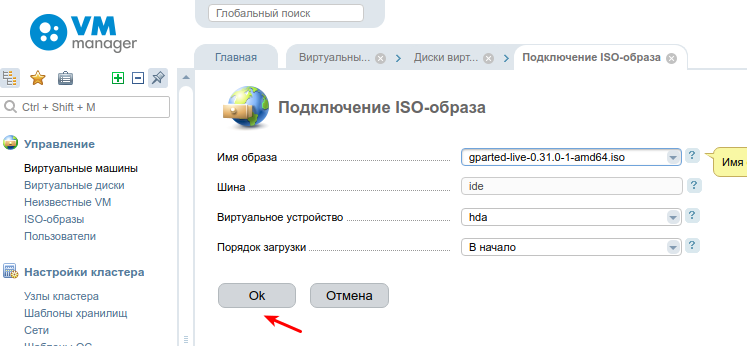
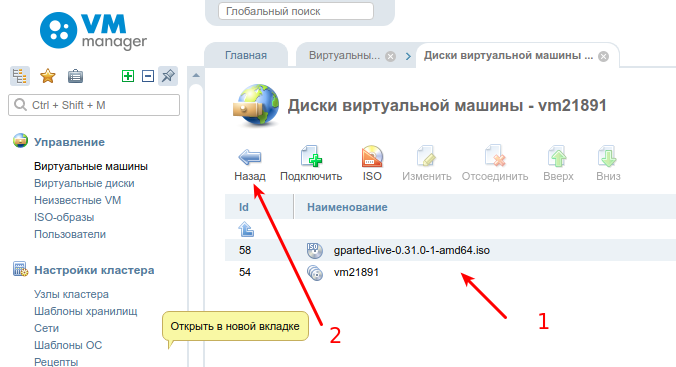
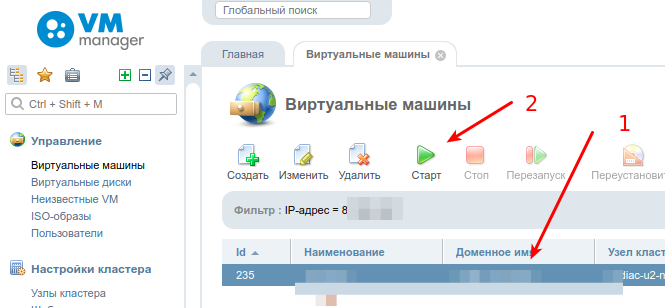
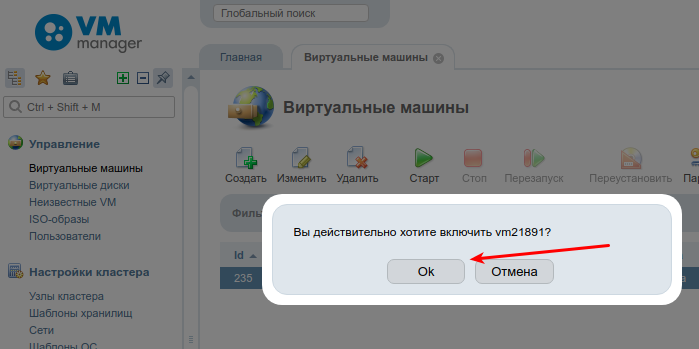
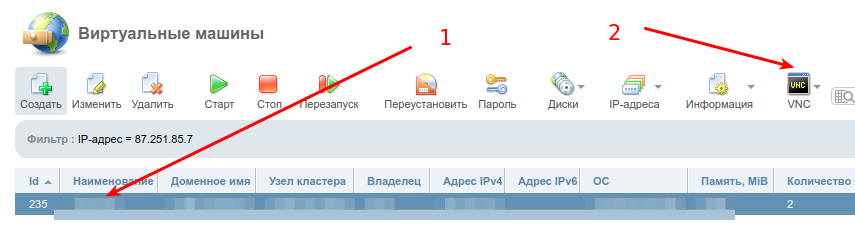
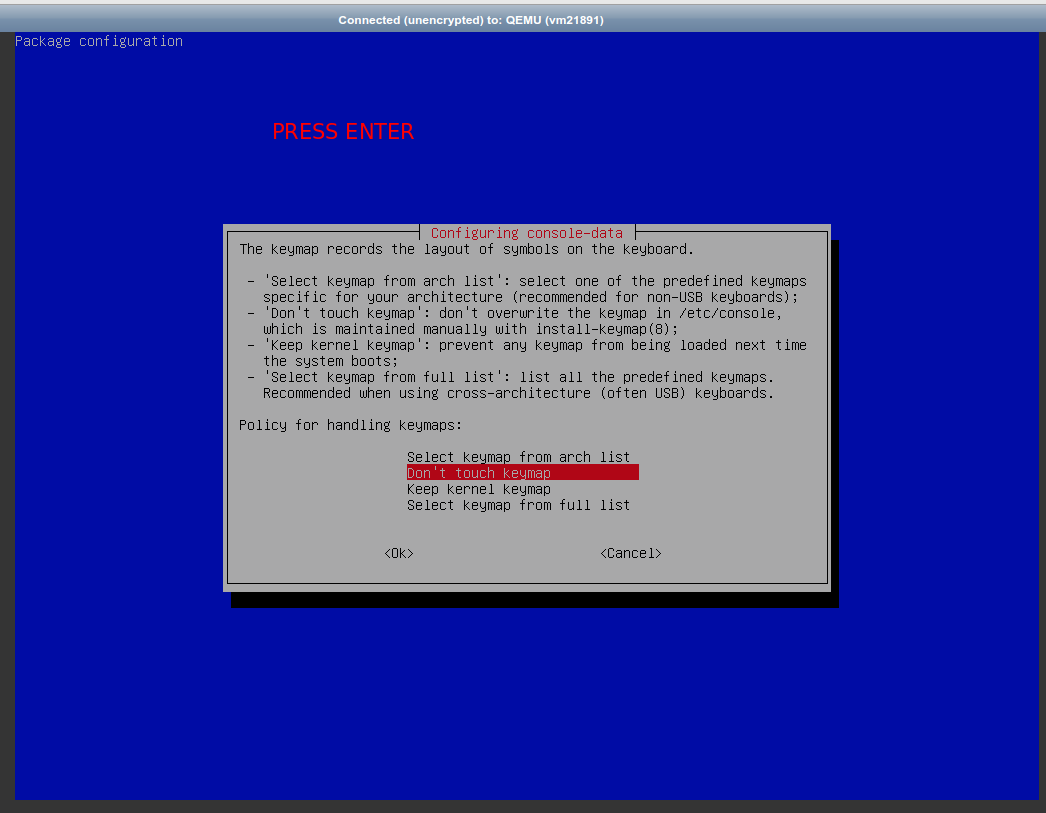
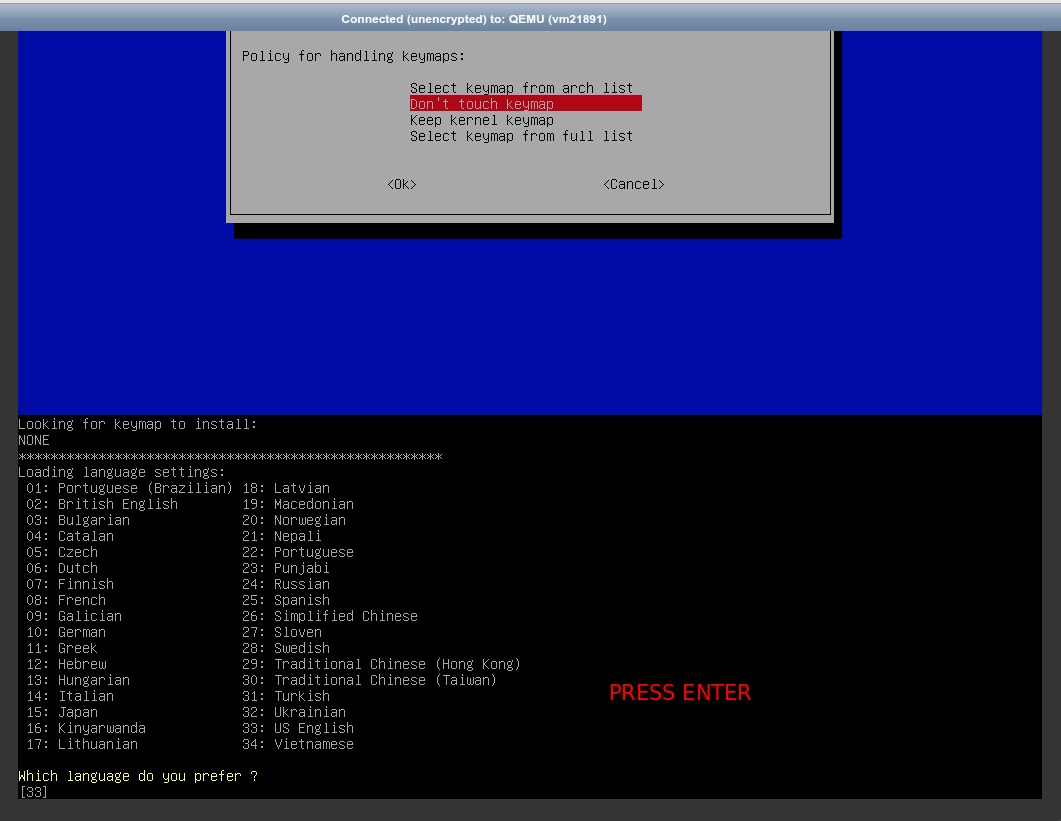
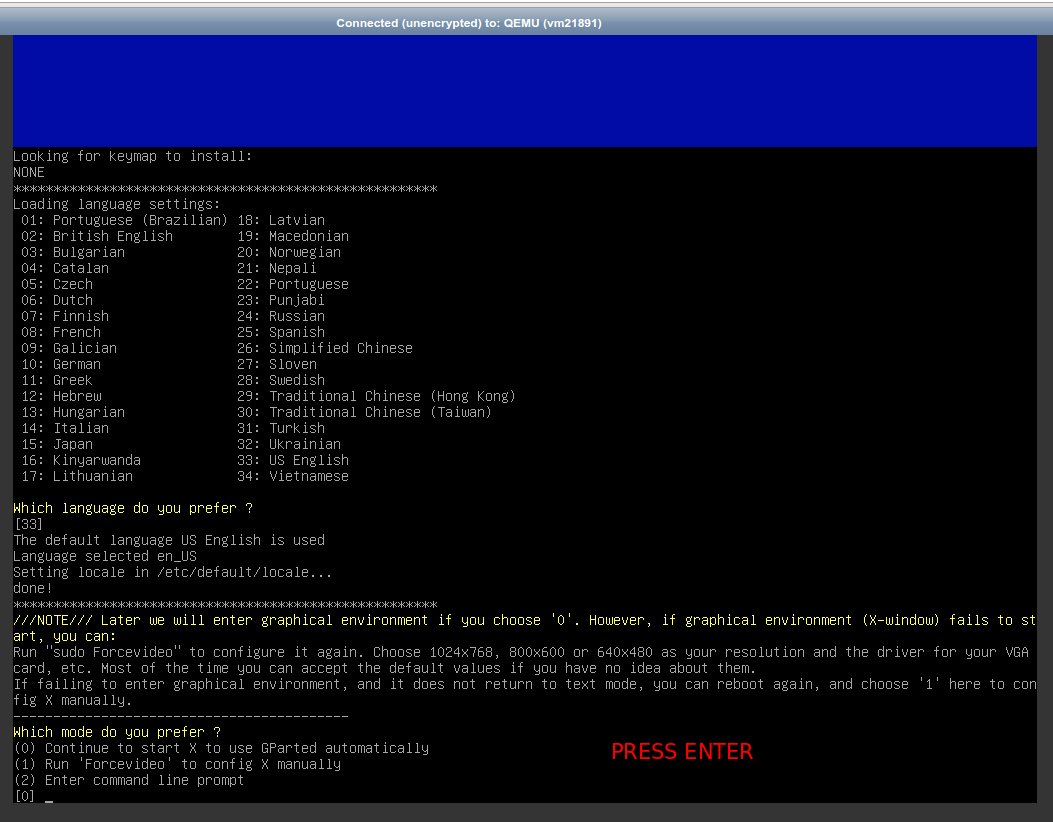
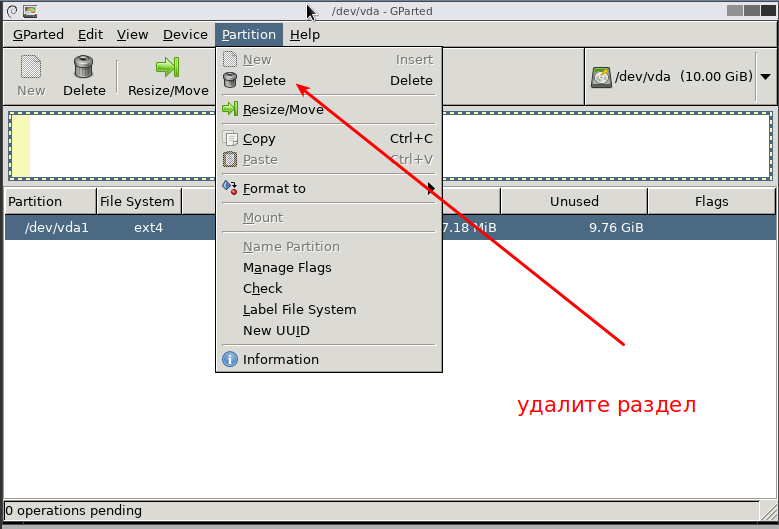
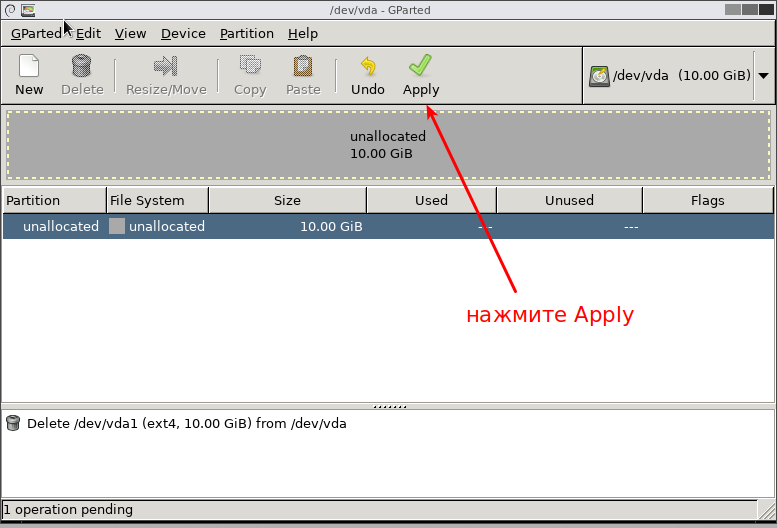

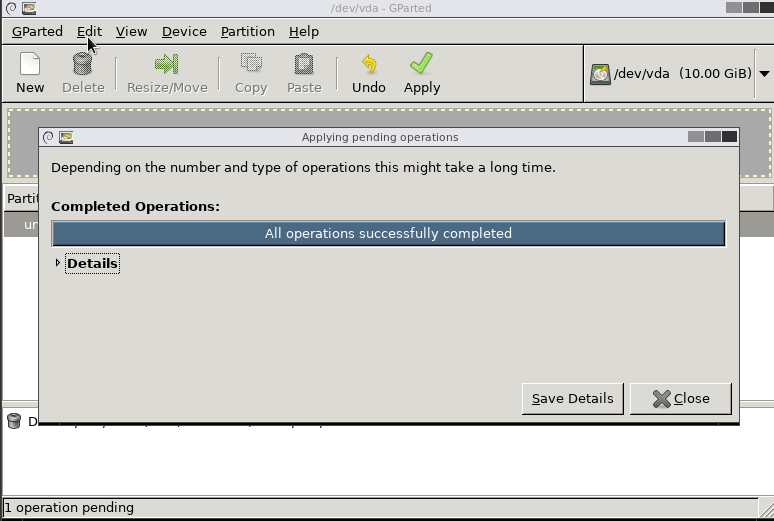
Chapter 2. 2. Подключение ISO образа
Выберите ваш виртуальный сервер и нажмите кнопку Диски
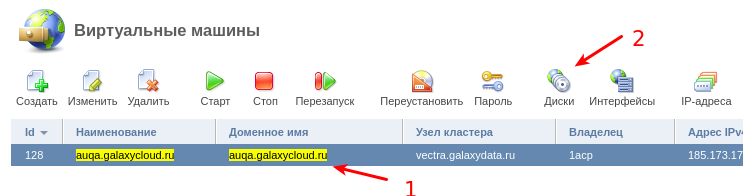
В случае установки Windows 7, Windows 10 – выберите ваш ISO образ
Также обязательно подключите образ virtio-win ISO, который нужен для подгрузки драйверов.
Если необходимой операционной системы не окажется в списке, то по запросу (необходимо прислать прямую ссылку на файл образа в iso-формате) техническая поддержка добавит его в VMmanager.
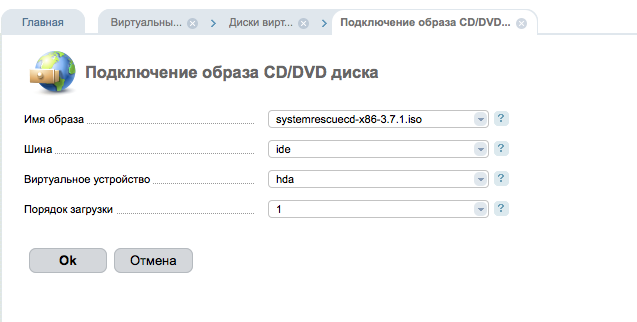
Chapter 3.
Chapter 4. 3. Загрузка ISO образа
Либо загрузите ваш ISO образ в разделе ISO-образы
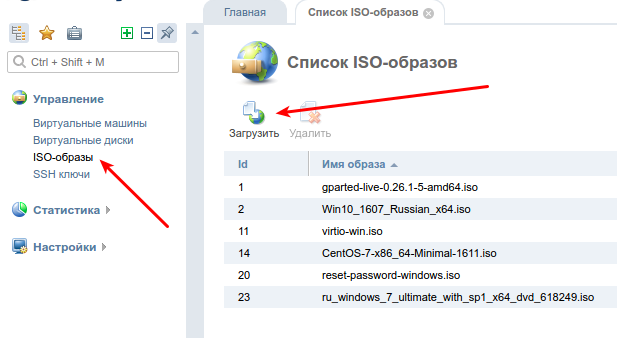
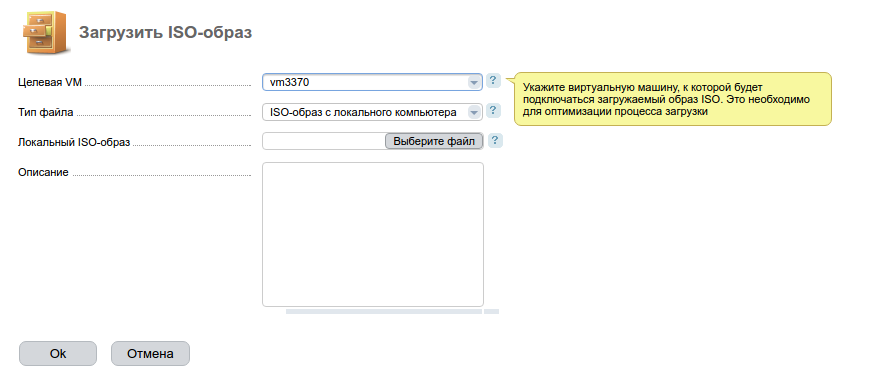
Chapter 5. 4. Подключение ISO образа
Выберите вашу виртуальную машину и нажмите на кнопку стоп, чтобы потом можно было подключить ISO образ. Выключение необходимо, т.к. виртуальный сервер эмитирует физический компьютера, где загрузка начинается с BIOS режима.
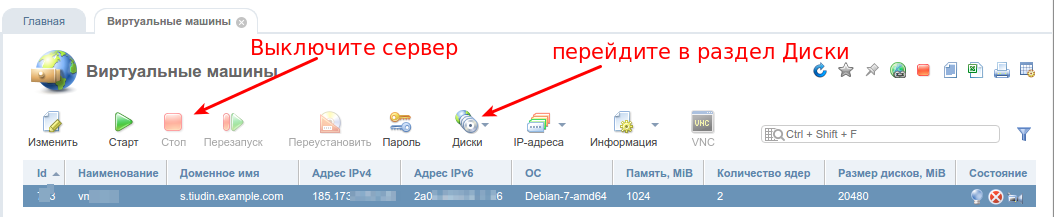
Подключите нужный ISO образ windows и virio-win (для установки драйвера сетевой карты и диска virtio)
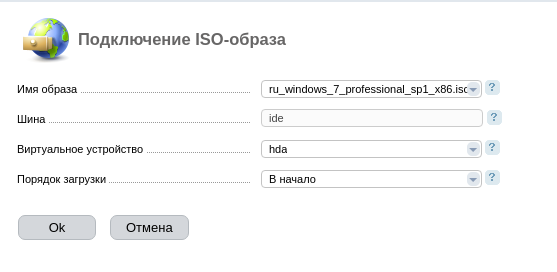
Section 1. 4.1 Для загрузки Windows 7, 8, 10
Нужно использовать еще один образ virtio-win.iso
Образ можно подключить через нашу панель управления
Скачать данный образ можно на сайте: https://docs.fedoraproject.org/en-US/quick-docs/creating-windows-virtual-machines-using-virtio-drivers/index.html
Или по ссылке
https://fedorapeople.org/groups/virt/virtio-win/direct-downloads/stable-virtio/virtio-win.iso
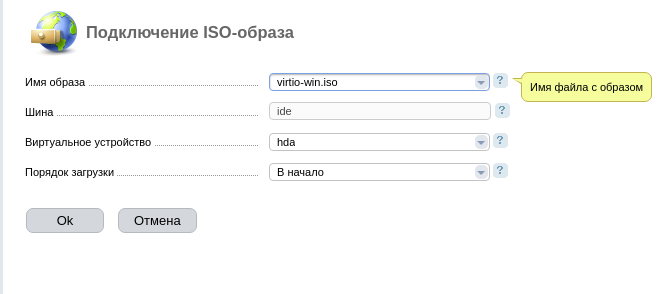
В разделе Диски и подключите соответствующий образ, нажав кнопку ISO в открывшемся модуле управления дисками виртуального сервера.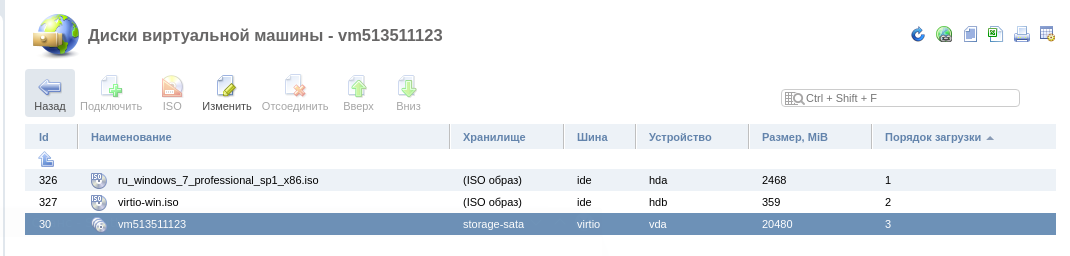
Соответственно, указывается приоритет загрузки – загрузка с носителей происходит в порядке увеличения, поэтому нужно основному диску задать приоритет больше “1”, а загружаемому образу приоритет выставить “1”.При перезагрузке сервера в случае отключения VNC-клиента следует нажать обновление страницы в браузере, также при загрузке можно нажать клавишу F12 и выбрать источник загрузки виртуального сервера, в данном случае выбирайте загрузку с DVD-ROM.
Chapter 6. 5. Загрузка операционной системы с ISO образом.
Выбираете ваш сервер в панели управления VMmanager
и нажимаете кнопку VNC
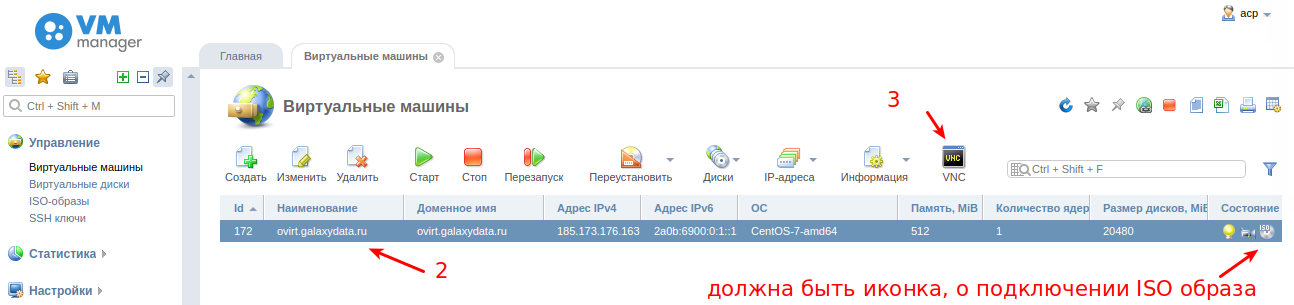
Chapter 7. 7. Подключение диска системы Windows
При загрузке системы вы увидите, что диск не виден для системы Windows. Если вы загрузили образ virtio-win.iso и подключили его к виртуальному серверу, то нужно подгрузить драйвера virtio.
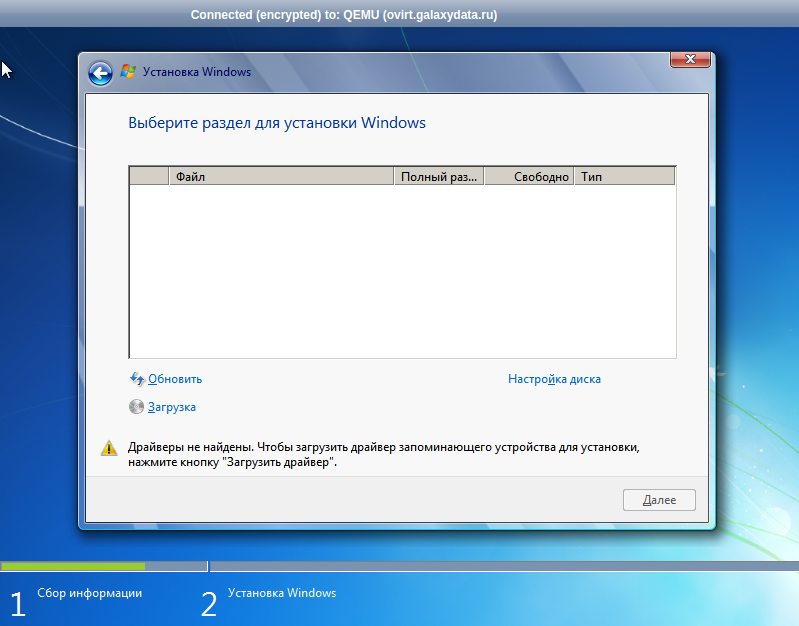
Подключите драйвера для x86, если у вас 32 битная Windows
Кликните на загрузку и обзор для Windows выберите viostor driver.
Для amd64 = 64 битная Windows или x86 = 32 битной.
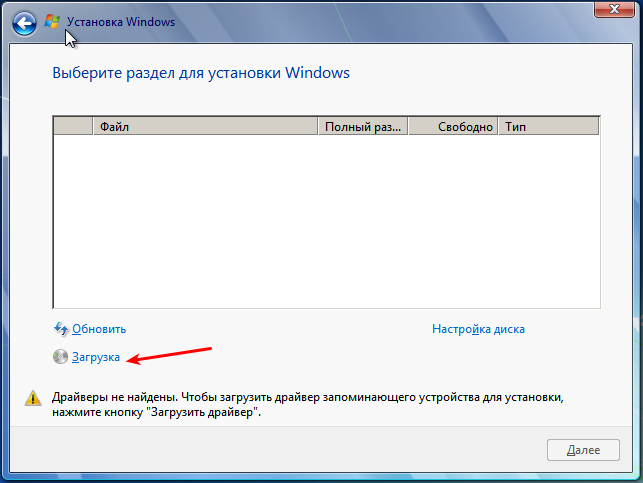
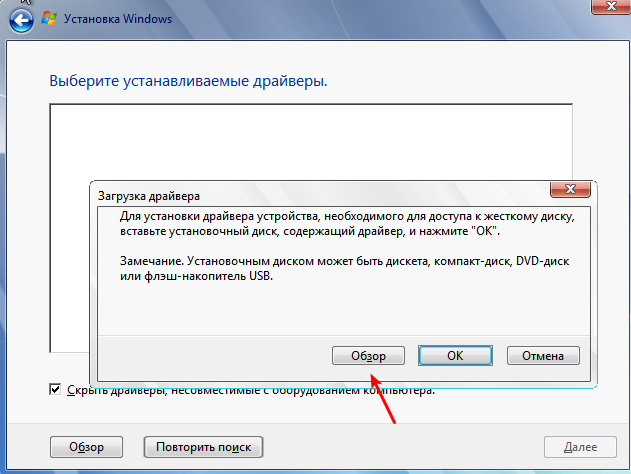
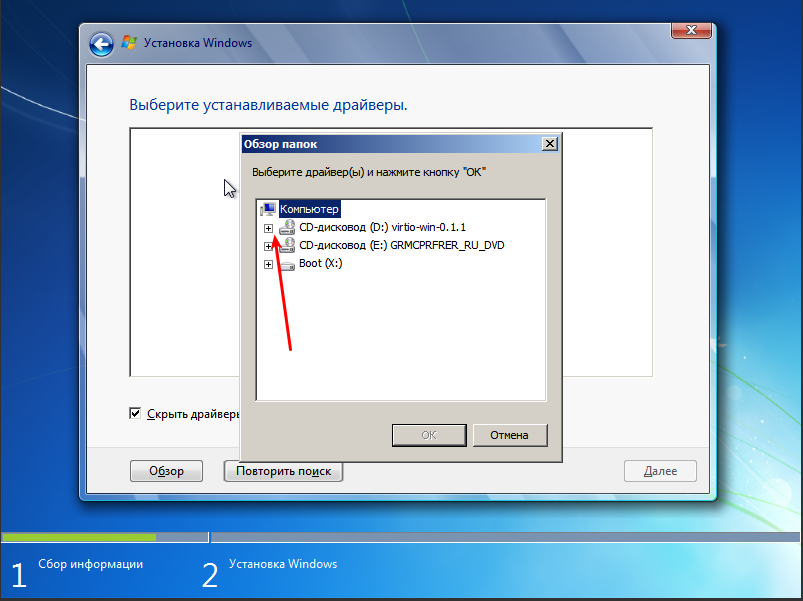
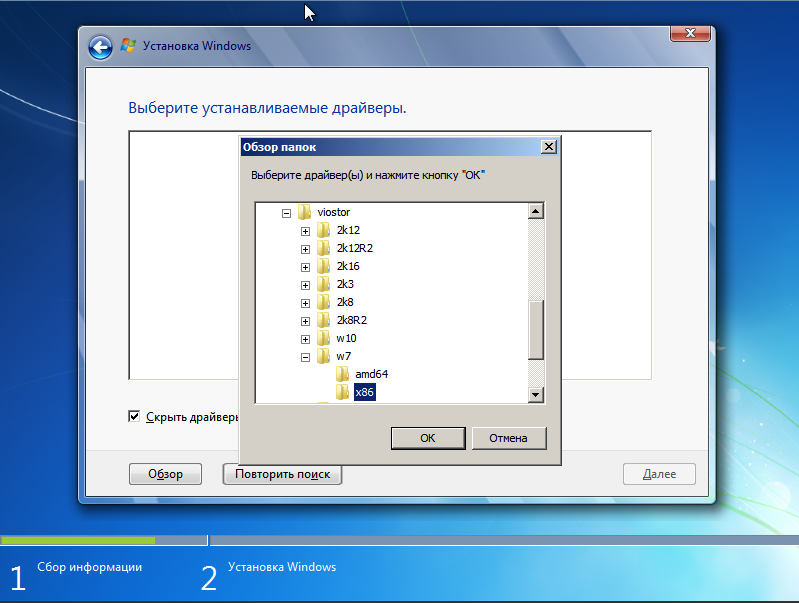
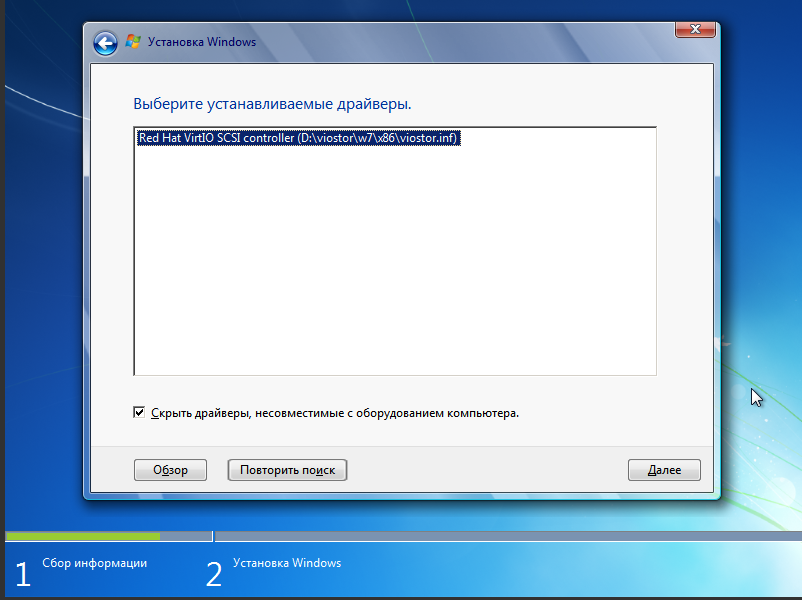
Нажмите далее и диск для установки будет найдет.
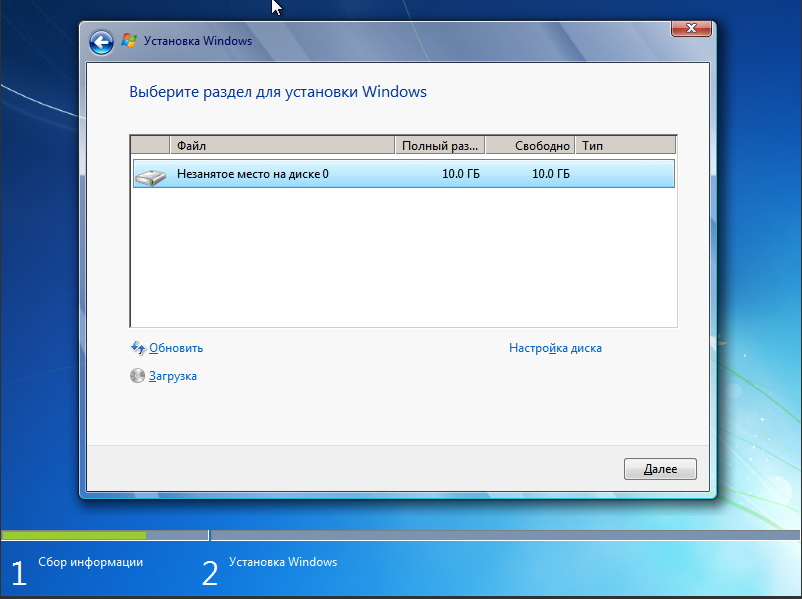
Chapter 8. 8. Установка сетевой карты Windows
перейдите в диспетчер устройств и также установите сетевые драйвера на Windows
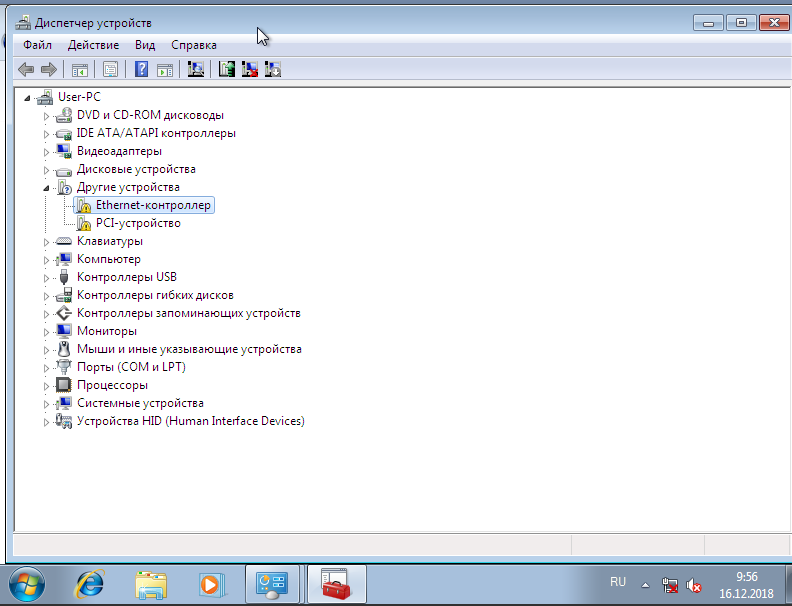
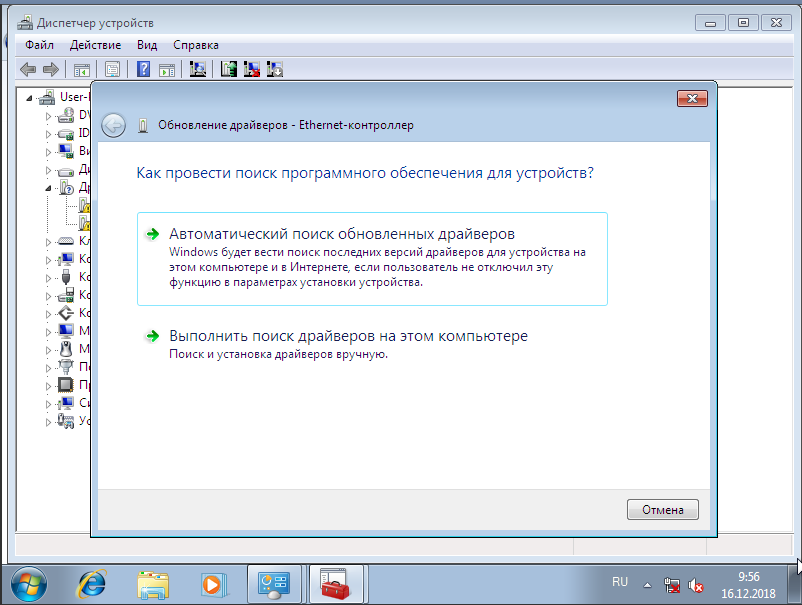
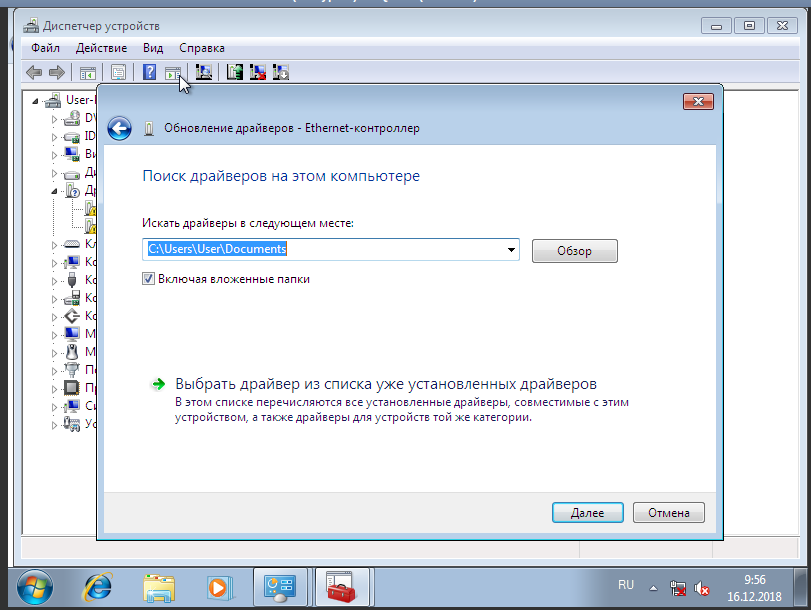
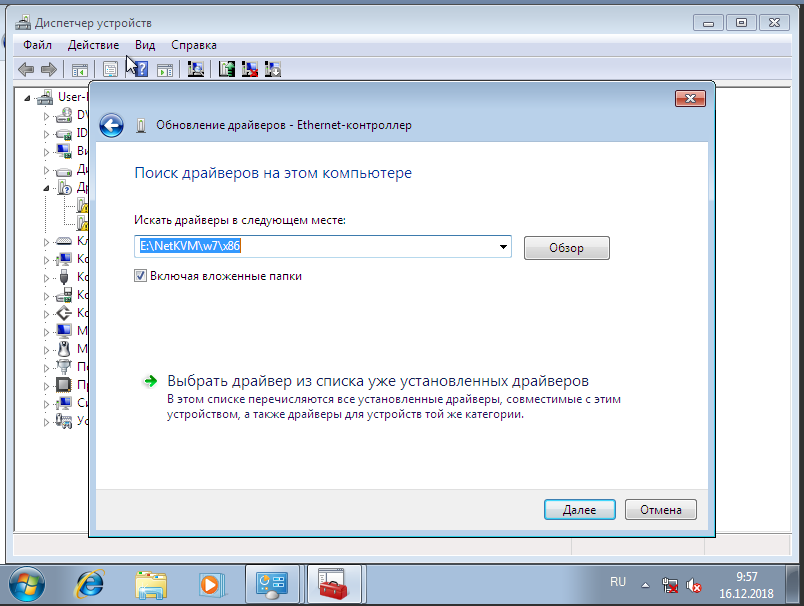
После установки драйверов у вас появиться возможность подключения к сети интернет.
Chapter 9. 9. RDP
как установить RDP можно почитать в инструкции – https://galaxydata.ru/community/kak-vklyuchit-udalennyy-rabochiy-stol-rdp-364
Не забывайте создать пароль для пользователя на сервере c Windows, при подключении через удаленный рабочий стол.